- Autor Jason Gerald [email protected].
- Public 2023-12-16 11:39.
- E modifikuara e fundit 2025-01-23 12:47.
Ky wikiHow ju mëson se si të ndryshoni tingullin që luan pajisja juaj kur merrni një njoftim nga Facebook Messenger.
Hapi
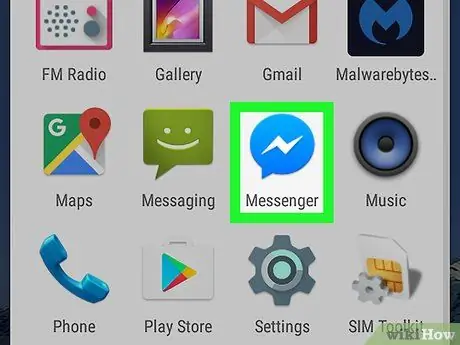
Hapi 1. Hapni Messenger
Ky aplikacion shënohet nga një ikonë blu e flluskës së të folurit me një rrufe të bardhë e cila zakonisht shfaqet në sirtarin e faqes/aplikacionit.
Nëse nuk jeni regjistruar ende në llogarinë tuaj, shkruani informacionin tuaj të hyrjes në Facebook në këtë pikë
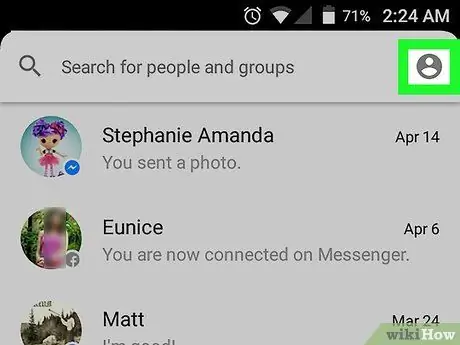
Hapi 2. Prekni ikonën e cilësimeve të profilit
It'sshtë një ikonë rrethi gri me një imazh njerëzor në këndin e sipërm të djathtë të ekranit.
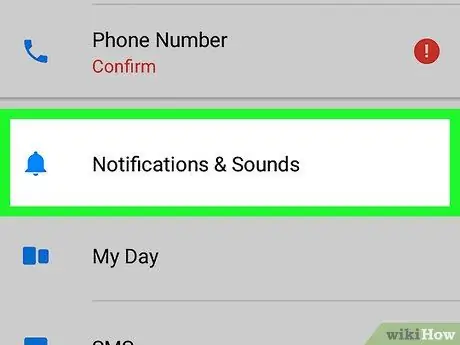
Hapi 3. Trokitni lehtë mbi Njoftimet dhe Tingujt
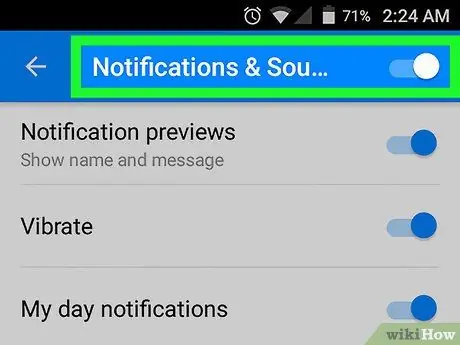
Hapi 4. Rrëshqiteni çelësin "Njoftimet dhe tingujt" në pozicionin aktiv ose "On"
Nëse çelësi është tashmë i bardhë (pozicioni "On"), kaloni këtë hap.
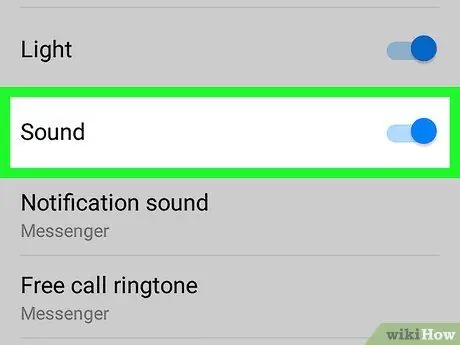
Hapi 5. Rrëshqiteni çelësin "Sound" në pozicionin "On"
Nëse çelësi është tashmë blu (pozicioni "On"), kaloni këtë hap.
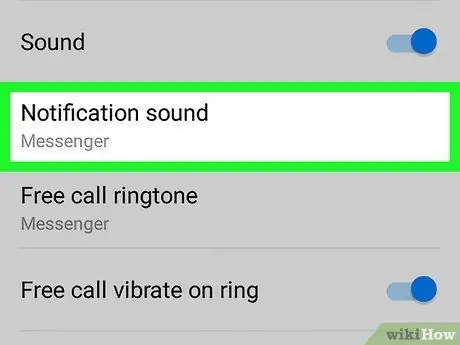
Hapi 6. Prekni Tingulli i Njoftimit
Ky opsion është nën çelësin "Tingulli".
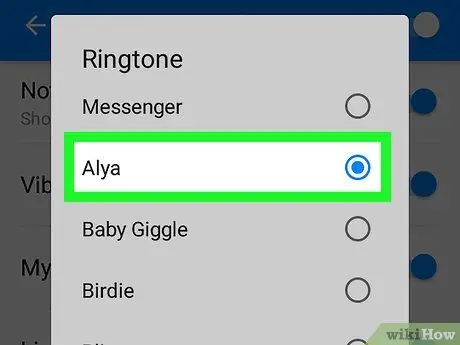
Hapi 7. Zgjidhni një zile
Kur prekni një opsion të ziles në listë, mund të dëgjoni një pamje paraprake të tij.
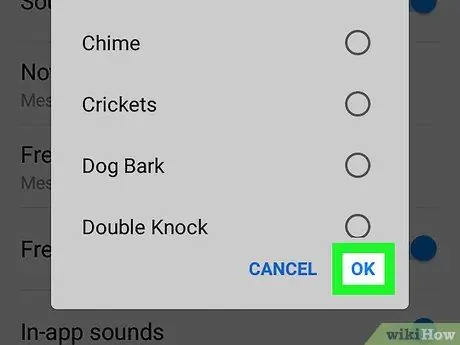
Hapi 8. Prekni OK
Pas kësaj, përzgjedhja do të ruhet. Tani kur të merrni një njoftim në Facebook Messenger, pajisja do të luajë tingullin që keni zgjedhur.






